建设工程教育网 > 专业资料 > 施工组织 > 施工资料 > 正文
2012-07-04 20:05 【大 中 小】【打印】【我要纠错】
1. 三套时间的概念与运用

1.1. 基准时间
项目进度计划排定后,经审核通过,即可成为指导整个项目施工过程的基准。我们将这一计划中的时间明确记录下来,固定成为所谓的'基准时间'.这一时间将成为在后续工作中进行对比分析偏差的'原点'.在PROJECT软件中,工具栏里有跟踪项,然后点击保存比较基准,这里保存比较基准可以是整个项目,也可以是选中的一些节点。选中某些节点进行保存非常适合进度一次不能够完全排好的情况,把已经确认的一些节点的比较基准保存下来,另外一些等计划时间安排好后再进行保存。
1.2. 实际时间
在施工的实际过程中,生产人员根据现场当前实际开工的分项工程,和完成的分项工程,在进度计划中填写'实际时间',这一组时间是现实的客观记录。
1.3. 滚动计划时间
这一计划在最初是和'基准时间'完全相同的。过程中,随着每一次填写分项工程实际开始时间或结束时间,我们需要马上重新排定进度计划。比如,一个分项工作完成了,我们有了实际完成时间。根据原先确定的各分项工程间的逻辑关系和计划耗用时间,我们可以重新排定全部计划。
为什么要重新排计划呢?因为,如果这项工作脱期了,有可能原先不是'关键工作'的分项工程,在新的计划中成为了'关键工作'.也就是说我们的管理和控制重点将发生改变。随着实际时间的填入,不断生成的计划,这就是滚动计划。
2. 进度计划的操作步骤
1) 设置项目开始时间;
2) 设定工作时间;
3) 添加任务名称;
4) 设定任务级别;
5) 设定任务间的关系;
6) 设置任务工期;
7) 保存比较基准;
2.1. 设置项目开始时间;
打开工具栏中的“项目信息”,如下图一;
设置项目开始时间,如下图二;
(图一)
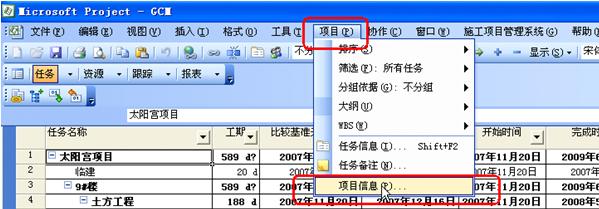
(图二)
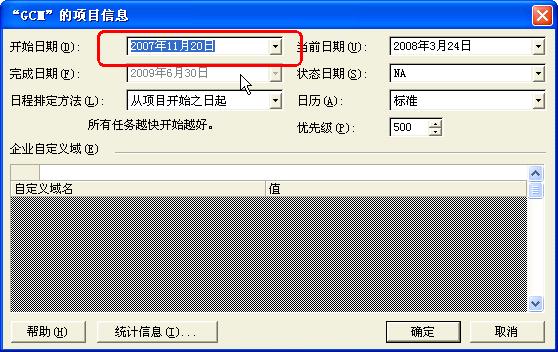
详情点击附件下载:使用Microsoft Project编制进度计划的详细操作步骤
责任编辑:zoe
1、凡本网注明“来源:建设工程教育网”的所有作品,版权均属建设工程教育网所有,未经本网授权不得转载、链接、转贴或以其他方式使用;已经本网授权的,应在授权范围内使用,且必须注明“来源:建设工程教育网”。违反上述声明者,本网将追究其法律责任。
2、本网部分资料为网上搜集转载,均尽力标明作者和出处。对于本网刊载作品涉及版权等问题的,请作者与本网站联系,本网站核实确认后会尽快予以处理。
本网转载之作品,并不意味着认同该作品的观点或真实性。如其他媒体、网站或个人转载使用,请与著作权人联系,并自负法律责任。
3、本网站欢迎积极投稿。
1、凡本网注明“来源:建设工程教育网”的所有作品,版权均属建设工程教育网所有,未经本网授权不得转载、链接、转贴或以其他方式使用;已经本网授权的,应在授权范围内使用,且必须注明“来源:建设工程教育网”。违反上述声明者,本网将追究其法律责任。
2、本网部分资料为网上搜集转载,均尽力标明作者和出处。对于本网刊载作品涉及版权等问题的,请作者与本网站联系,本网站核实确认后会尽快予以处理。
本网转载之作品,并不意味着认同该作品的观点或真实性。如其他媒体、网站或个人转载使用,请与著作权人联系,并自负法律责任。
3、本网站欢迎积极投稿。